Indholdsfortegnelse:
- Forbrugsvarer
- Trin 1: Åbn din konsol. Kom til PCB …
- Trin 2: Forbered Breakout PCB
- Trin 3: Forbered adapteren
- Trin 4: Forbered båndkabel og loddemetal til konsol -printkort og breakout -print
- Trin 5: Test forbindelser
- Trin 6: Fastgør adapter til konsolens indre, sæt konsollen sammen igen. Spille spil!:)

Video: SNES Classic Mini Intern Bluetooth -ændring: 6 trin (med billeder)

2024 Forfatter: John Day | [email protected]. Sidst ændret: 2024-01-30 08:26


Hilsen alle jer Nintendo klassiske konsolelskere derude! Denne vejledning hjælper dig med at installere en semi-permanent intern Bluetooth-modtager til din SNES Classic Mini-konsol (hidtil kaldet SNESC for resten af guiden). Den samme teknik fungerer med alle de klassiske konsoller, men ergonomi og dimensioner kan ændre sig, da jeg kun har gjort dette med SNESC.
Denne ændring er virkelig ikke så vanskelig, du har bare brug for nogle grundlæggende loddefærdigheder, tålmodighed og opmærksomhed på detaljer. Hvis det gøres korrekt, har du en Bluetooth -aktiveret SNESC, der kan bruges med enten en kablet controller ELLER en bluetooth -controller. Jeg bruger 8bitdo SNES bluetooth controller, men andre bluetooth controllere kan være kompatible.
Denne vejledning beskriver også kun tilføjelse af denne mod til afspilleren et stik, men dette er også muligt for begge stik samtidigt. Der er nok plads i kassen til to af disse adaptere … Bare få to udbrudte printkort og dobbelt båndkablet.
I hele guiden vil billederne have et mærkningssystem. Nøglen er:
Bk 1 & 2 - det er jordforbindelserne. De forbinder til de SORT ledninger på konsolens PCB -stik loddemåtter.
G 1, 2 og 3 - Disse er de GRØNNE konsol -PCB -konnektorloddepuder. Disse er data- og urlinjerne.
R - Dette er den RØDE konsol PCB -stik loddemåtte og er 3.3v strømlinjen.
Forbrugsvarer
SNES Classic Mini (SNESC)
8bitdo Bluetooth -modtager til SNESC
Adafruit Nunchucky Breakout PCB
Lille Phillips -chauffør
T-5-stjernet driverbit
Båndkabel eller lille gauge wire
Anstændigt loddejern og kolofoniumkerne
Hot Lim eller andet klæbemiddel (industrielt dobbeltklæbende tape fungerer også)
Lille Phillips -chauffør
T-5 driver bit
Cirka en time eller to afhængigt af loddeevner.
Trin 1: Åbn din konsol. Kom til PCB …



Først skal vi komme til tarmene på denne konsol ved at fjerne kabinettet. Sluk og frakobl alle kabler fra din klassiske konsol. Læg konsollen med forsiden nedad på en blød overflade, så du ikke ridser plasten. Fjern forsigtigt de 4 puder i hjørnet med fingernegl eller anden nysgerrig enhed. De bruger klæbemiddel, så lad dem ikke blive snavsede, og du kan genbruge dem. Jeg holder dem normalt bare til midten af skallen … Holder dem rene og går ikke tabt. Du skal bruge en lille Phillips skruetrækker til at fjerne de 4 skruer under puderne. Opbevar disse skruer i et lille fad eller en lynlåspose …
De to halvdele skulle adskilles uden større problemer, bare vær opmærksom på det lille båndkabel, der forbinder printkortet med nulstillings-/afbryderne. Jeg vil anbefale at fjerne det lille båndkabel under ændringen for ikke at beskadige det sarte stik eller kabel. Træk bare båndet fra den blå plastik ved siden af stikket direkte ud. Ikke op eller sidelæns … lige ud.
Fjern derefter de 4 skruer, der fastgør metalskærmen over printkortet. (Billederne i dette trin viser den installerede dongle, men ignorer adapteren og brug bare fotos som en visuel reference for pladen og skruerne.
Nu skal vi have de to halvdele af sagen adskilt med metalpladen fjernet for at afsløre konsolens printkort. Alle vores skruer er pænt gemt væk for sikker opbevaring, og båndkablet er koblet fra afbryderkortet for at forhindre beskadigelse. Vi er klar til at gå videre til vores næste trin.
Trin 2: Forbered Breakout PCB

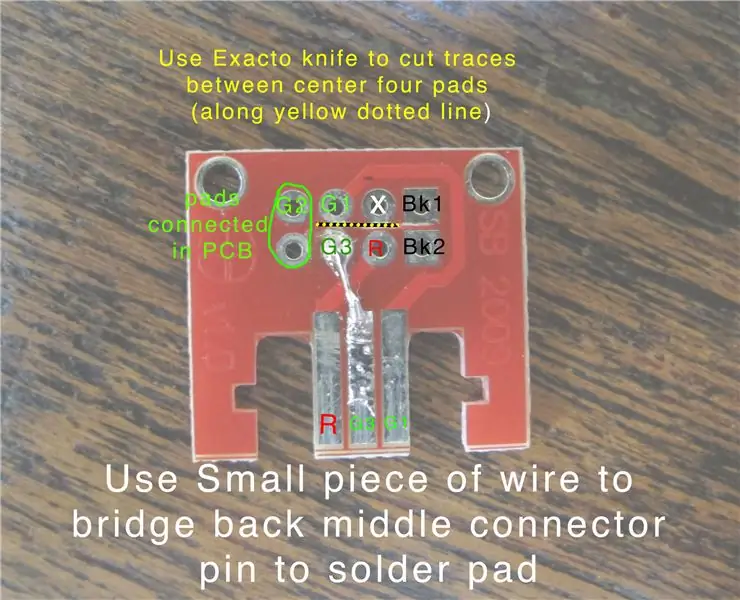
Jeg ville beholde denne mod så ikke-destruktiv som muligt, så jeg valgte at bruge Adafruit Nunchucky Breakout PCB til stikket. Dette er et billigt og praktisk lille trick … du kan bruge et doneret kvindeligt wii mote -stik eller bare lodde spor direkte til hinanden, hvis du ikke har noget imod en destruktiv mod. Men på denne måde kan du fjerne adapteren i fremtiden, hvis du skulle vælge det.
Okay, så Nunchucky har virkelig kun 3 linjer på den, men vi har brug for 5, så vi skal klippe nogle spor. Brug hobbykniv (som en exacto) til at skære sporene mellem de midterste puder på bagsiden af printet. Følg den prikkede gule linje på billedet. Kontroller, at du har afbrudt en digital multimeter.
Bro de to jordstifter med et lille stykke ledning eller et skrotmodstandsben, hvis du har dem liggende omkring din loddemetal. Sørg for kun at bruge en lille smule lodde og lav broen øverst på metaltungen- ikke spidsen.
Vi har også brug for at lave en bro mellem den midterste bageste tunge og den anden pude nederst til venstre … bare se på billederne som reference. Dette vil være en af datalinjerne.
Giv lidt loddetæt til hver pude som forberedelse til også at forbinde til båndkabel. Men angreb ikke båndkablet endnu
Trin 3: Forbered adapteren




Så vi er nødt til at tilføje en enkelt ledning til adapteren for at sikre, at jordingsplanen vil tillade adapteren at fungere korrekt i denne mod. Normalt møder metallet på adapterens konnektor jorden af konsollen i stikkets parringsport. Men da vi installerer det på denne måde, er vi nødt til at oprette forbindelsen manuelt … Hvis vi ikke gør det, vil controlleren opføre sig mærkeligt og fejle.
Brug en t-5-stjernet driverbit til at åbne 8bitdo-adapterhuset. Der er 4 små skruer … Når du kommer til brættet, vil du lodde en ledning fra jordslangen på stikhylsteret til den ubrugte pude på brættet, der er forbundet til den ubrugte stift på jackstikket. Dette vil være vores brugerdefinerede formede kappestift. Yay!
Brug et stykke ledning, der har samme længde som resten af de hvide ledninger i adapteren.
Lod de to punkter sammen … Monter ikke igen, før vi er færdige med at bygge, så vi kan teste funktionaliteten og sikre, at alle punkterne er forbundet korrekt.
Trin 4: Forbered båndkabel og loddemetal til konsol -printkort og breakout -print




Få et båndkabel, der har 5 ledere i det, og skær det til omkring 5 eller 6 tommer i længden … Hvis dit båndkabel har flere ledere i det, kan du trække de 5, du har brug for, og bruge det til vores mod. Adskil ca. 1/2 tommer ledning i hver ende af båndet, og fjern ca. 1/8 tommer fra hver ledning. Drej og stiv hver ledning på begge sider af båndkablet.
Jeg kan godt lide at omhyggeligt tilføje lidt loddemetal til puderne på konsolens printkort. Jeg starter med en enkelt ledning på båndkablet, holder den nede til puden og sørger for, at den er i linje, og rører derefter mit loddejern til toppen af tråden, indtil loddet smelter på tråden og puden, hvilket gør en god elektrisk forbindelse.. Gør dette for hver af de 5 ledninger … Bemærk, at du kun behøver at bruge en ledning, der er tilsluttet en af Bk -elektroderne, da de allerede er forbundet elektrisk sammen.
På dette tidspunkt skal vi lodde den anden ende af båndkablet til Red Nunchucky PCB. Nu er det her det kan blive forvirrende … vær omhyggelig opmærksom på at sørge for at slutte den korrekte ledning til den korrekte pude. Følg diagrammerne omhyggeligt.
Udbrud PCB orienterer sig også som på billedet … Sørg for, at printet på printkortet er opad med U -formen på stikket.
Trin 5: Test forbindelser



Så nu har vi båndkablet loddet til breakout -printkortet og konsolens stikpuder på hovedkortet. Brug din multimeter til at kontrollere, at du har tilsluttet puder og ledninger korrekt. Vær også sikker på, at ingen af elektroderne er forbundet til hinanden med din måler … husk, at jordpuderne med de sorte ledninger SKAL være forbundet sammen, så du skal ikke bekymre dig om det bip.
Hvis det tjekker, skal du slutte Nunchucky breakout -kortet til bluetooth -adapteren som vist på billedet (selvom billedet viser et stik, der ikke er loddet endnu) … Kontroller nu din kontinuitet mellem hver af Bluetooth -adapterens PCB -elektroder til elektroderne på hovedkonsolkortet. Hvis alt dette tjekker ud, er vi klar til at teste moden med strøm!
Hvis du fjernede det lille hvide og blå båndkabel fra hovedkortet til strøm-/nulstillingskortet, er det tid til omhyggeligt at tilslutte det igen. Tilslut USB -strøm fra en PSU via et USB -kabel til bagsiden af konsollen. Tænd for afbryderen, og lad enheden starte. Hvis du har tilsluttet adapteren korrekt, vil du se den lille blå LED begynde at blinke ved opstart (hvis den ikke afbrydes, og tjek ledningerne igen). Tilslut konsollen til dit fjernsyn via HDMI. Få din bluetooth -controller og sæt den i paringstilstand. Klik på den lille røde knap på adapteren … når der er oprettet forbindelse, bliver den til en konstant blå LED. Kontroller nu, om controlleren arbejder på displayet. Virker alle retninger og knapper? Tjek det i et spil … Hvis det fungerer som forventet, er vi færdige med elektronikdelen af denne ændring! Yay !! … Måske vil afbryde Bluetooth -controlleren ved at slukke den, så vi også kan teste en kablet controller. Så sluk for den Bluetooth -controller, og tilslut den kabelforbundne controller … Virker det også? YAY … Ok, tid til at knuse denne skønhed …
Trin 6: Fastgør adapter til konsolens indre, sæt konsollen sammen igen. Spille spil!:)




Ok, tid til at sætte denne skønhed sammen igen.
Sæt forsigtigt adapterkortet og stikket tilbage i plastikhuset, brug t-5 stjerneskruerne til at fastgøre kassen. Sørg for, at den røde nunchuck -print er orienteret. Nu vil vi sikre adapteren i toppen af sagen. Målet her er at placere adapteren, så vi kan få adgang til synkroniseringsknappen og se det blå lys … hvis du sætter den bare en smule fra set fra plastfanen, vil du kunne se både LED og knap. Brug bare dine øjne til at placere det korrekt. Jeg brugte varm lim til at sikre det … men industrielt dobbeltklæbende tape vil fungere. Superlim er ikke dit bedste bud, da det kan bryde med en smule påvirkning. Sæt din adapter på …
Tid til at sætte det store båndkabel på plads, inden vi fastgør medaljeskjoldet.. Jeg kan godt lide at folde båndkablet i rette vinkler og skubbe det lidt ned. Jeg lagde også en klat lim under båndkablet på konsolens printkort … ikke på nogen komponenter, kun på loddemasken … og KUN EN TINY BIT.:) … Der er en perfekt lille sti til kablet at rejse sammen med sin lille hvide båndkabelkompis.
Fastgør metalskærmen, og sæt forsigtigt de to halvdele sammen. Skru de 4 skruer på, og udskift gummipuderne. Tænd for konsollen igen, og test, at du stadig har funktionalitet.
Tillykke! Du har tilføjet bluetooth til din SNESC, samtidig med at du beholder den æstetik, vi kender og elsker!
Husk, du kan gøre dette for begge controllerporte … bare skyl og gentag.:)
Anbefalede:
ATmega8 As Arduino (ved hjælp af intern 8Mhz krystal): 7 trin (med billeder)

ATmega8 As Arduino (ved hjælp af Intern 8Mhz Crystal): I dag har gadgets som Arduino fundet en meget populær anvendelse. De kan bruges til at skabe et væld af projekter, men de fylder meget og er dyre for nogle af os (inklusive mig). For at løse dette problem præsenterer jeg dette instrument for dig
Tilføjelse af intern (ish) Bluetooth til en bærbar computer: 4 trin

Tilføjelse af intern (ish) Bluetooth til en bærbar computer: Fyldning af bluetooth til en bærbar computer, der egentlig ikke var beregnet til at have den uden nogen af den irriterende lodning
Mod din 5G Video IPod med intern Bluetooth: 8 trin (med billeder)

Mod din 5G -video -iPod med intern Bluetooth: Her er den længe ventede 5G -videoversion af min iPod BT Mod! Hvis du er træt af hovedtelefonledningen? Vi har alle set iPods dø en tidlig død, fordi nogen fik snoren sammenfiltret, mens de var på løbebåndet eller noget, og iPod’en flyver! Sikker
Føj intern Bluetooth til en Acer Travelmate 4400/Aspire 5020 bærbar computer: 10 trin

Føj intern Bluetooth til en Acer Travelmate 4400/Aspire 5020 bærbar computer: Denne Intrcutable blev lavet for at vise, hvordan du installerer et internt USB Bluetooth -modul i næsten enhver bærbar computer. Jeg siger næsten enhver, fordi processen skal være ens, men jeg har ikke erfaring med andre bærbare computere end min egen (Acer Travelmate 4400)
Tilføjelse af intern A2DP Bluetooth til Ipod Mini (2G): 4 trin

Tilføjelse af intern A2DP Bluetooth til Ipod Mini (2G): Efter at have læst den dokumenterede proces med tilføjelse af intern bluetooth til 4G og 5G iPods af Fstedie gik jeg i gang med at finde ud af, hvordan det skulle fungere for 2G Mini. Det endelige resultat er en helt uændret udseende Mini, der har A2DP stereo blu
